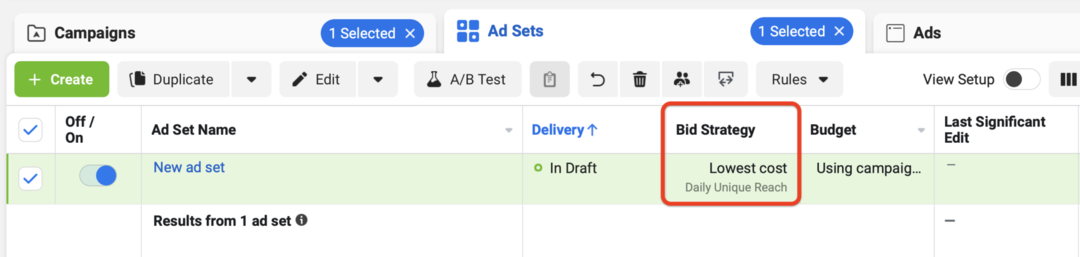Hvordan søke etter et bestemt ord på en nettside
Vinduer Iphone Helt Android Macos / / September 03, 2022

Sist oppdatert den

Du har ikke tid til å lese hele sider når du gjør research på nettet. Slik søker du etter et bestemt ord på en nettside.
Hva skjer hvis du trenger å finne et bestemt ord på en nettside, men du ikke vil lese hele artikkelen for å finne det? Heldigvis inkluderer alle nettlesere på telefonen og skrivebordet en "Finn på side" trekk.
Den lar deg søke etter et bestemt ord på en nettside. Ikke bare vil den finne det første ordet på siden, men den vil finne alle spesifikke ord, gi en telling og fremheve dem på siden.
Du finner ordet raskt hvis du setter sammen en akademisk oppgave eller undersøker et emne på nettet. Dette er hvordan.
Hvordan søke etter et bestemt ord på en nettside
Å finne det spesifikke ordet du vil ha på en side forbedrer raskt arbeidsflyten din slik at du kan få ting gjort. Vi skal se på å søke etter et bestemt ord i nettleseren din på skrivebordet.
Merk: Denne hurtigtasten fungerer på alle større nettlesere, inkludert Google Chrome, Firefox, Microsoft Edge og den modige nettleseren.
Slik søker du etter et bestemt ord på en nettside:
- Start nettleseren på skrivebordet.
- Deretter går du til nettstedet du vil søke etter.
- trykk Ctrl + F (Kommando + F på Mac) på tastaturet.
- En søkeboks vises (posisjonen varierer mellom nettlesere) – du kan skrive inn ordet du leter etter.
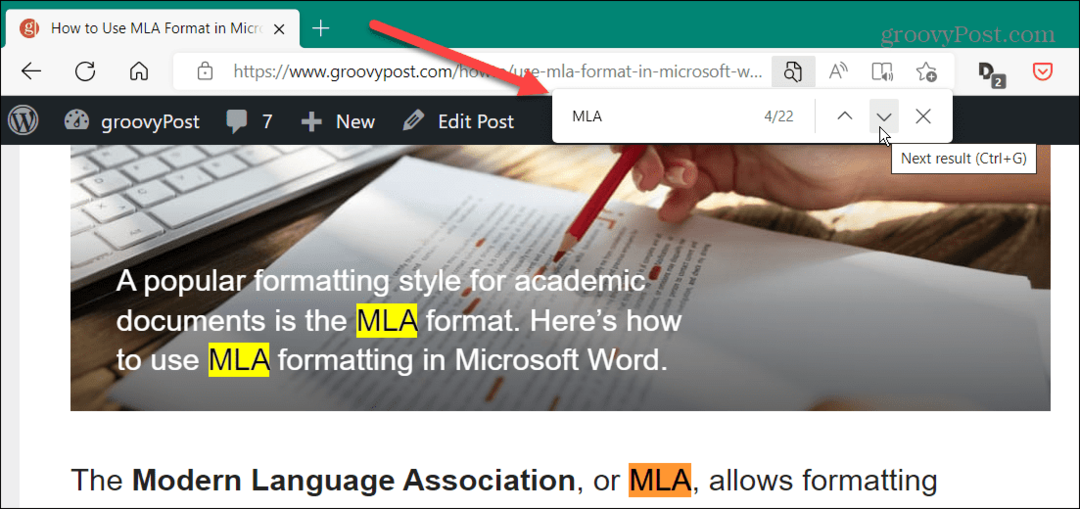
- For eksempel, her søker vi etter MLA, og alle omtaler av det i artikkelen er uthevet. Klikk på pil ned eller opp for å finne andre resultater. Alternativt kan du trykke på Tast inn tasten for å gå til følgende resultat.
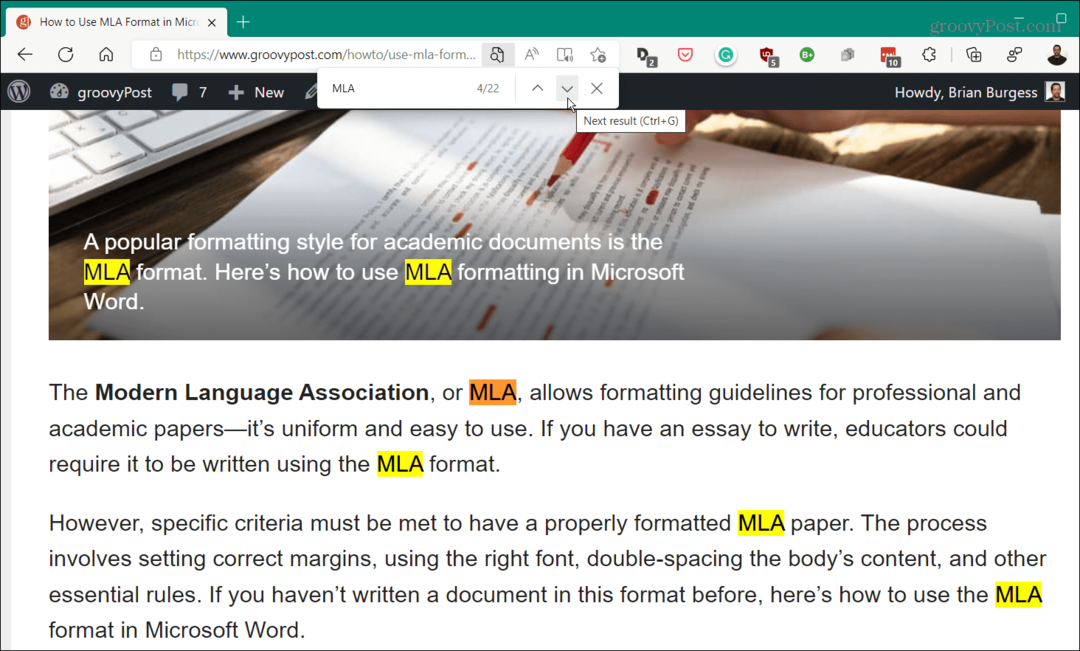
Bruk Meny til å søke etter et bestemt ord på en webside
Du kan også bruke nettleserens menysystem for å finne et bestemt ord på en nettside. Nettlesermenyene varierer litt, men ideen er den samme i alle store nettlesere.
- Klikk på menyknappen øverst til høyre i nettleseren.
- Fra menyen velger du "Finne" eller "Finn på side.”
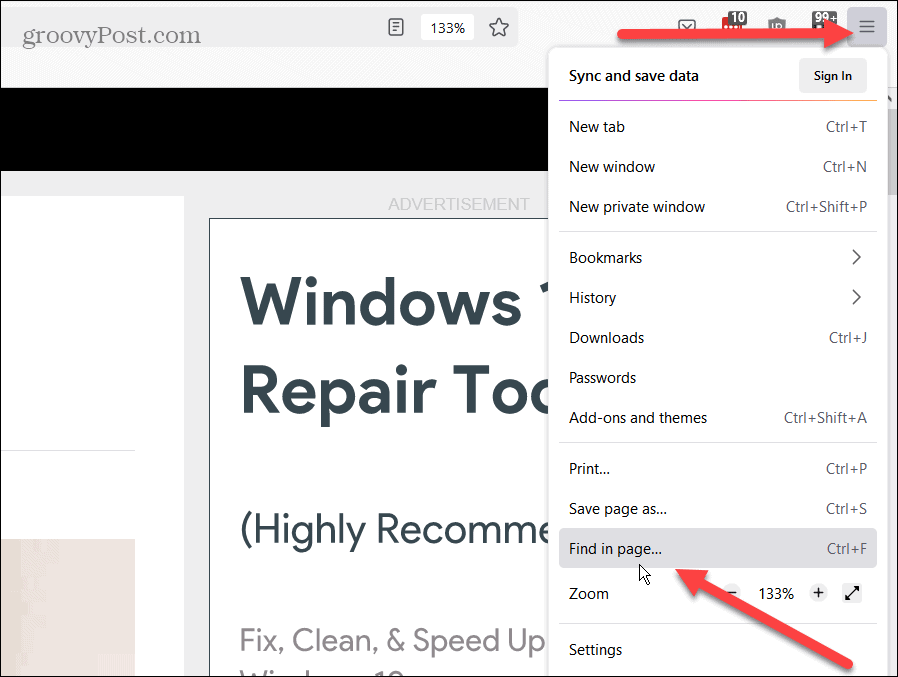
- Som å bruke hurtigtasten, åpnes søkeboksen og du kan søke etter ordet eller termen du trenger.
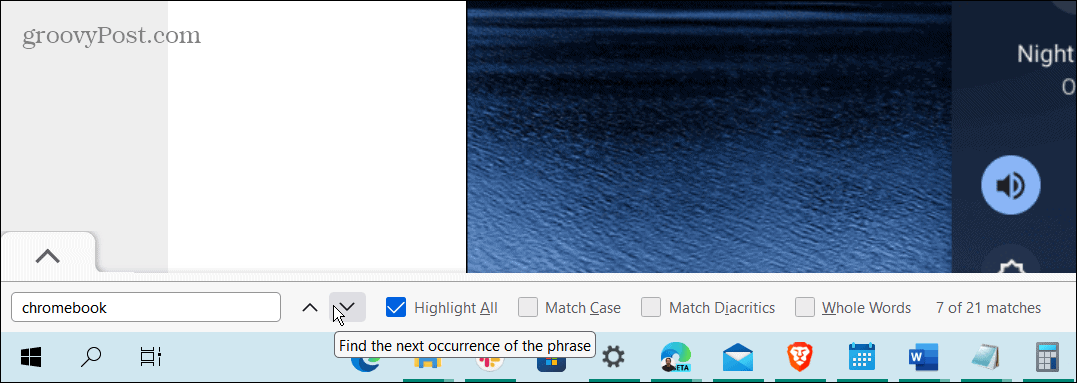
Det er verdt å nevne at Firefox-søkefeltet åpnes nederst, og det inkluderer flere søkefunksjoner.
Hvordan finne spesifikke ord på mobil
Det er mulig å søke etter et bestemt ord på en nettside på telefonen din, men det er ingen hurtigtast.
Slik finner du spesifikke ord i Safari på iPhone:
- Start Safari på iPhone og trykk på Del-knapp på bunnen.
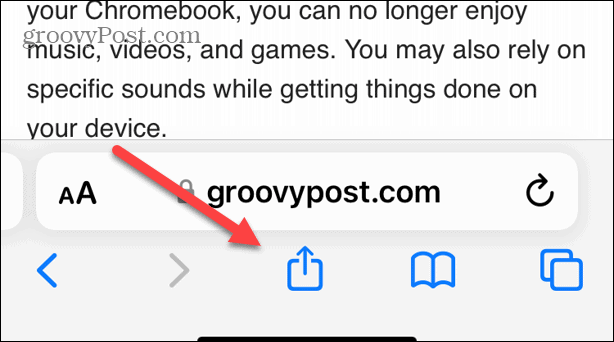
- Å velge Finn på side fra menyen.
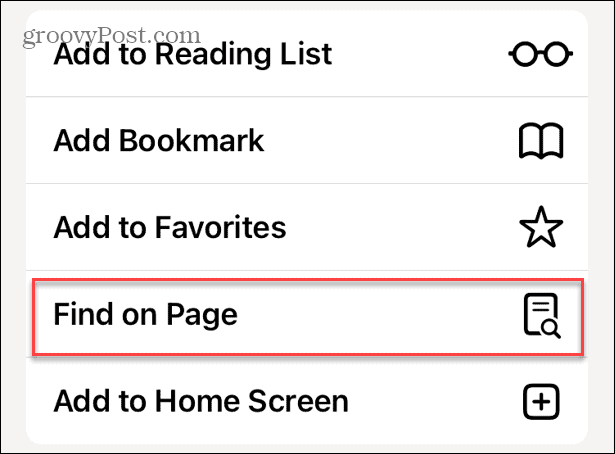
- Skriv inn ordet du leter etter og trykk på Søk-knapp på tastaturet.
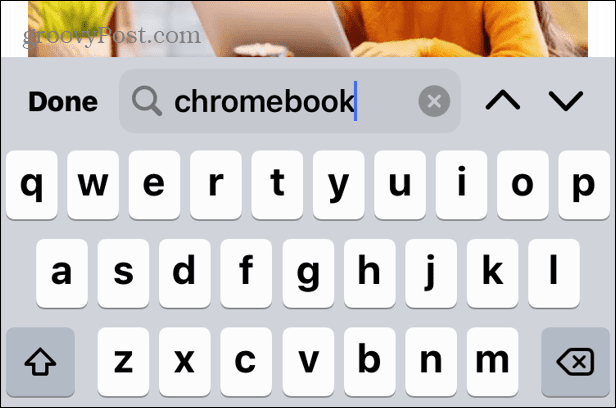
- Du vil se antall ord på nettsiden og kan trykke på pil opp eller ned for å navigere på nettstedet.
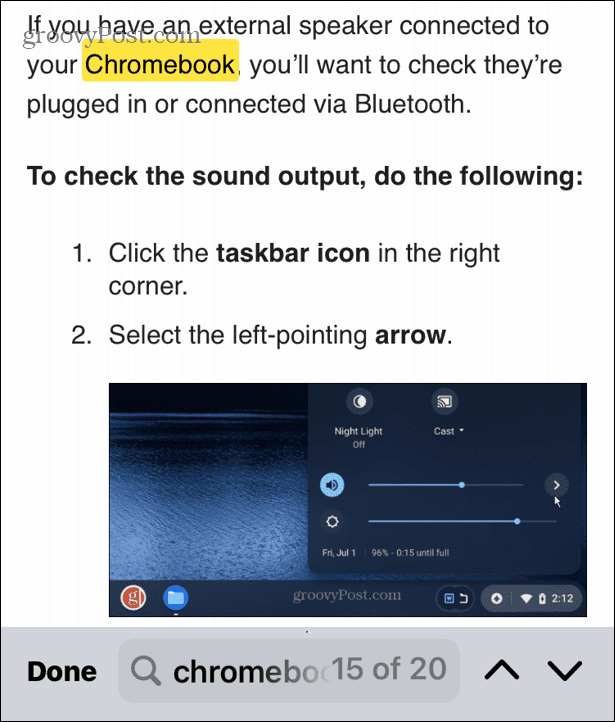
Selvfølgelig er prosessen litt annerledes hvis du bruker en alternativ nettleser som Chrome.
Slik finner du spesifikke ord i Chrome på iPhone:
- Trykk på knapp med tre prikker i nedre høyre hjørne av nettleseren.
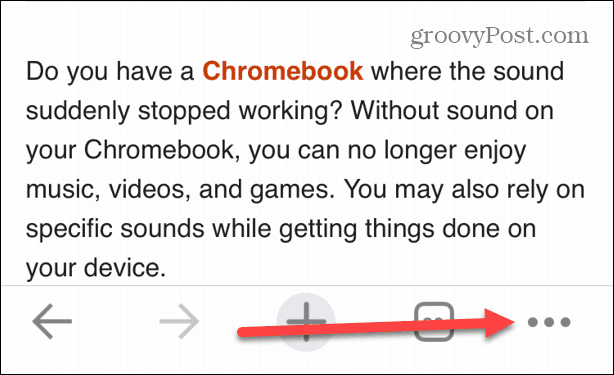
- Trykk på Finn på side fra menyen.
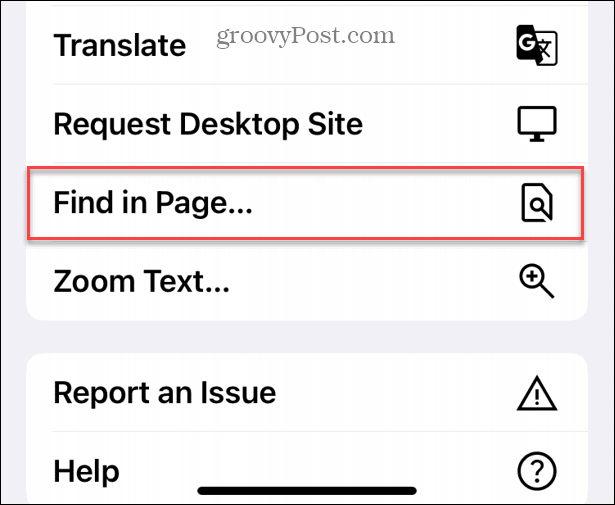
- Skriv inn ordet du leter etter og trykk Komme tilbake på tastaturet.
- Nummeret på det spesifikke ordet vises, og du kan trykke på pil ned eller opp for å navigere til neste eller forrige – akkurat som på et skrivebord.
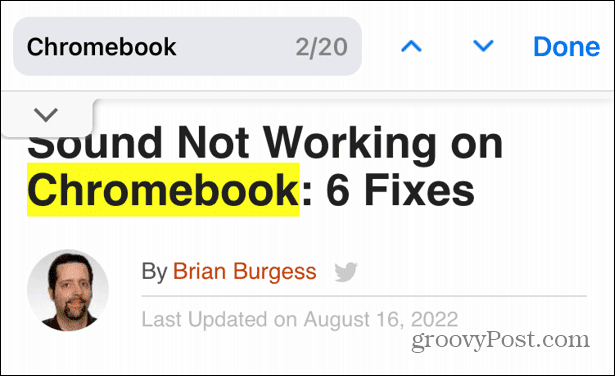
Trinnene for å gjøre dette for Chrome på Android er ganske like. Du vil også finne at disse trinnene fungerer for andre Chrome-baserte mobilnettlesere på Android.
Slik finner du spesifikke ord i Chrome på Android:
- Trykk på menyknappen i nettleseren.
- Å velge Finn på side og søk etter ordet du trenger.
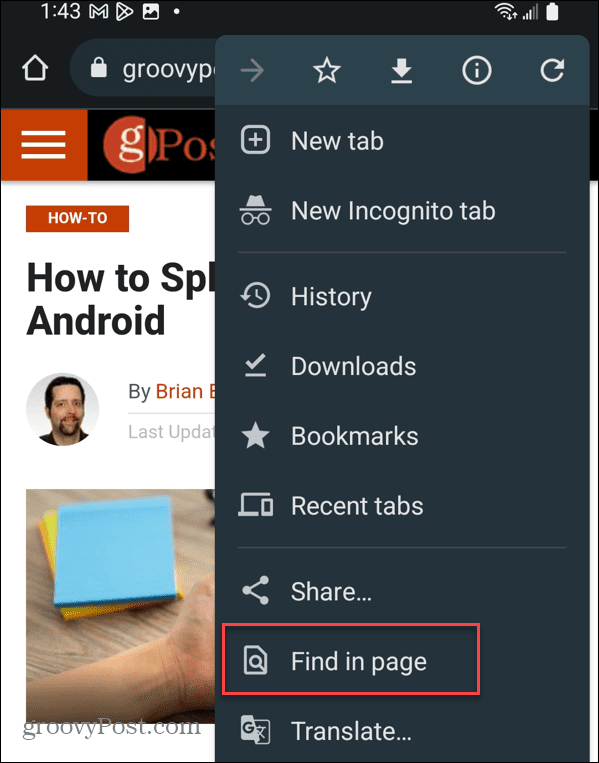
Søke etter ord på en webside
Hvis du gjør mye research på nettet, er det avgjørende å ha muligheten til å finne et spesifikt ord. Det lar deg finne steder på siden raskere og gir en mer enkel forskningsmetode. I tillegg er det et praktisk tips å finne et bestemt begrep på telefonen.
Når det gjelder stasjonære nettlesere, vil du kanskje ikke bruke Edge på Windows. Du kan for eksempel lære om endre standardnettleseren til hva som helst på Windows 11. Hvis du er en Apple-bruker, les om legge til et nettsted på startskjermen.
Slik finner du din Windows 11-produktnøkkel
Hvis du trenger å overføre Windows 11-produktnøkkelen eller bare trenger den for å gjøre en ren installasjon av operativsystemet,...
Slik sletter du Google Chrome-buffer, informasjonskapsler og nettleserlogg
Chrome gjør en utmerket jobb med å lagre nettleserloggen, bufferen og informasjonskapslene for å optimalisere nettleserens ytelse på nettet. Slik gjør hun...
Prismatching i butikk: Slik får du nettpriser mens du handler i butikken
Å kjøpe i butikk betyr ikke at du må betale høyere priser. Takket være prismatchingsgarantier kan du få online rabatter mens du handler i...